Configura tu iPhone para que deje de preguntarte por los ‘puntos de acceso’ wifi
Se trata de dispositivos de confianza de nuestra ID de Apple.

Una de las ventajas de tener varios dispositivos de Apple es que la comunicación entre ellos es mucho más fluida y sencilla que en otros ecosistemas. Podemos coger el iPhone y conectarlo rápidamente a un Mac o un iPad para que estos tengan conexión a internet cuando estamos fuera de casa, simplemente haciendo clic dentro del apartado de los puntos de acceso.
En ese lugar suelen aparecer todos los móviles y tablets que cuentan con conexión propia de datos, 4G/LTE, de tal forma que en caso de que no haya un wifi a mano, o el disponible esté sin conexión a internet, podamos seguir navegando, trabajando o viendo eso que teníamos a medias. Lo que es un recurso tremendamente solicitado y que a menudo utilizamos prácticamente a diario.
Ahora bien, estos puntos de acceso tienen un problema y es que cuando la conexión wifi flojea y la de datos también, el sistema operativo está diseñado para irse a buscar de forma automática uno que haya alrededor, lo que provoca toda una serie de alertas que interrumpen eso que estamos haciendo. Si no es peor y se conecta, lo que empieza a gastar gigas de su tarifa plana prácticamente sin que nos enteremos.
Vamos a eliminar los avisos
De todas formas, si esos puntos de acceso ya los habéis utilizado en otra ocasión, es muy posible que ese diálogo no llegue siquiera a mostrarse y el smartphone, automáticamente, se conecte sin decir nada. Para evitar todas estas situaciones, vamos a indicarle a iOS que se olvide de ellos. Que ya seremos nosotros los que lo gestionemos de forma manual.
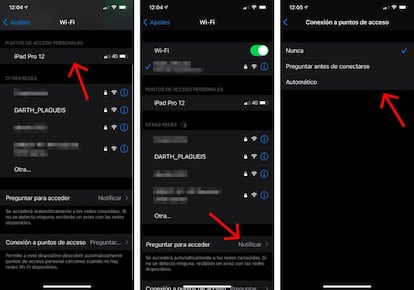
Así que nos vamos a los "Ajustes" del iPhone y entramos dentro de las funciones "Wi-Fi". Podéis ver los puntos de acceso disponibles justo debajo de la red a la que estáis conectados. De todas formas, vamos más abajo hasta la opción de "Conexión a puntos de acceso". Accedemos dentro y veréis tres opciones. Por defecto es muy posible que os aparezca la segunda, la de "Preguntar antes de conectarse".
Os recomendamos desconectar esa función del todo eligiendo "Nunca" y, por supuesto, no permitir que lo haga el iPhone automáticamente ya que podría provocar un enorme agujero en el consumo de la tarifa de datos del punto de acceso si no estamos atentos y, sobre todo, no contamos con un plan ilimitado con tantos gigas como queramos. Así que una vez elegida la primera de las opciones, cualquier conexión a un iPhone o iPad cercano tendremos que realizarla de forma manual.

